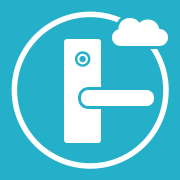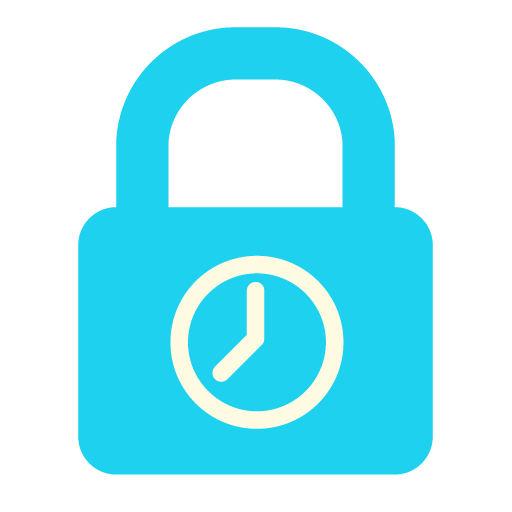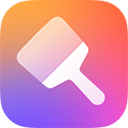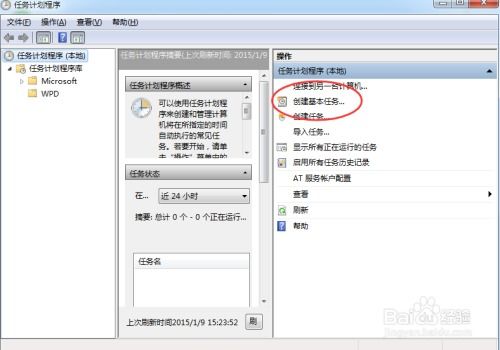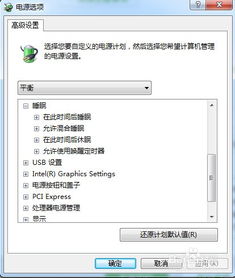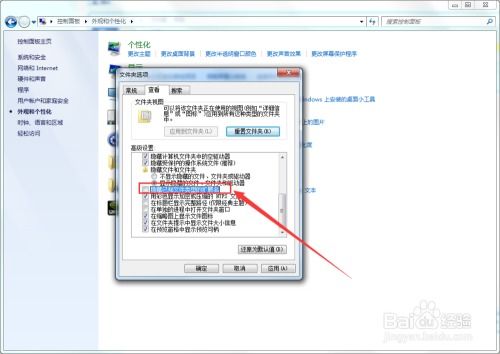如何轻松锁定Win7系统主题,防止电脑自动更改
在Windows 7系统中,许多用户都喜欢个性化设置自己的电脑,比如更改桌面背景、窗口颜色以及主题等。然而,有时候我们可能不希望其他人或者某些程序随意更改我们的主题设置,以保持桌面的一致性和美观性。本文将详细介绍如何在Windows 7系统中禁止电脑更改主题,以确保你的主题设置始终处于你期望的状态。
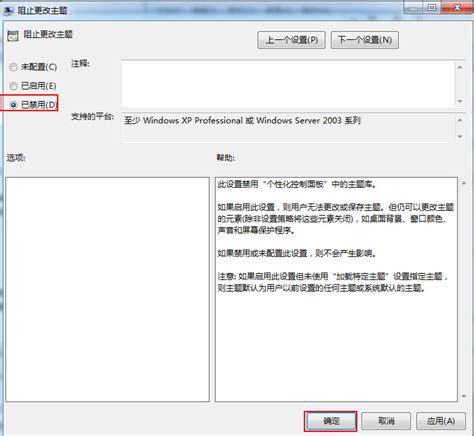
首先,我们需要了解Windows 7系统中的主题设置是如何被更改的。主题设置通常通过控制面板中的“个性化”选项进行修改。用户可以在这里选择不同的主题,包括Windows默认主题、自己保存的主题以及从网上下载的第三方主题。除此之外,一些第三方软件或者病毒也可能会更改你的主题设置。因此,要禁止电脑更改主题,我们需要从多个方面入手。

Windows 7系统中提供了一个强大的管理工具——组策略编辑器(Group Policy Editor),通过它可以对系统的许多方面进行配置和限制。要禁止更改主题,我们可以使用组策略编辑器来禁用相关的设置。
1. 点击“开始”按钮,在搜索框中输入“gpedit.msc”,然后按回车键打开组策略编辑器。
2. 在组策略编辑器中,依次展开“用户配置”、“管理模板”、“控制面板”和“个性化”。
3. 在右侧窗格中,找到并双击“阻止更改主题”策略。
4. 在弹出的窗口中,选择“已启用”选项,然后点击“确定”按钮保存设置。
现在,当用户尝试更改主题时,系统会提示权限不足,无法更改主题设置。
二、使用注册表编辑器禁用主题更改
除了组策略编辑器外,我们还可以通过修改注册表来禁用主题更改。注册表是Windows系统中存储配置信息的数据库,通过修改注册表可以实现许多高级功能。但请注意,在修改注册表时要小心谨慎,因为不当的修改可能会导致系统不稳定或者无法启动。
1. 点击“开始”按钮,在搜索框中输入“regedit”,然后按回车键打开注册表编辑器。
2. 在注册表编辑器中,依次展开“HKEY_CURRENT_USER”、“Software”、“Microsoft”、“Windows”、“CurrentVersion”、“Policies”和“Explorer”。
3. 如果“Explorer”键下不存在名为“NoChangingWallPaper”的DWORD(32位)值,则右键点击“Explorer”键,选择“新建”->“DWORD(32位)值”,并将其命名为“NoChangingWallPaper”。
4. 双击新创建的“NoChangingWallPaper”值,将其数值数据设置为“1”,然后点击“确定”按钮保存设置。
注意:虽然这个注册表项名为“NoChangingWallPaper”,但它实际上也会影响主题的更改。这是因为在Windows 7中,更改桌面背景被视为更改主题的一部分。
另外,有些用户可能还想禁用窗口颜色和外观的更改。为此,你可以在“Explorer”键下再新建一个名为“NoThemesTab”的DWORD(32位)值,并将其数值数据设置为“1”。这样,当用户打开“个性化”窗口时,将看不到“窗口颜色和外观”选项卡。
三、使用第三方软件锁定主题设置
除了上述方法外,你还可以使用一些第三方软件来锁定Windows 7的主题设置。这些软件通常提供了更直观和易用的界面,让用户能够更容易地实现主题锁定的功能。在选择第三方软件时,请确保从可靠的来源下载,并仔细阅读软件说明和用户评价,以确保软件的安全性和稳定性。
一些常见的第三方主题锁定软件包括:
1. Theme Manager:这是一款功能强大的主题管理工具,允许用户安装、卸载、保存和锁定主题。通过锁定功能,你可以防止其他用户或程序更改你的主题设置。
2. UltraMon Theme Switcher:这是一款专为多显示器用户设计的主题切换工具。虽然它的主要功能是切换主题,但它也提供了锁定当前主题的功能,以防止意外更改。
3. Stardock Themes:Stardock是一家知名的桌面美化软件开发商,其Themes产品提供了丰富的主题和图标集供用户选择。通过Stardock Themes的锁定功能,你可以确保你的主题设置不会被更改。
四、设置家长监控以限制主题更改
如果你希望限制孩子或其他家庭成员更改Windows 7的主题设置,你可以使用Windows 7内置的家长监控功能。通过这个功能,你可以为孩子设置一个受限账户,并限制他们对系统的访问和更改权限。
1. 点击“开始”按钮,选择“控制面板”。
2. 在控制面板中,点击“用户账户和家庭安全”下的“为所有用户设置家长监控”。
3. 在弹出的窗口中,点击“创建新用户账户”来为孩子创建一个受限账户。
4. 按照提示设置孩子的账户名称和密码等信息。
5. 创建完账户后,点击“设置家长监控”来配置对该账户的访问限制。
6. 在“游戏”选项卡下,你可以找到与主题更改相关的设置(尽管它可能不直接提到主题)。通过将这些设置配置为“阻止
- 上一篇: 冬至吃饺子,让耳朵温暖过冬不挨冻
- 下一篇: 轻松学会:更改Windows10开始菜单背景颜色的技巧
-
 Win7新手如何更改系统设置并下载安装个性化桌面主题?资讯攻略10-24
Win7新手如何更改系统设置并下载安装个性化桌面主题?资讯攻略10-24 -
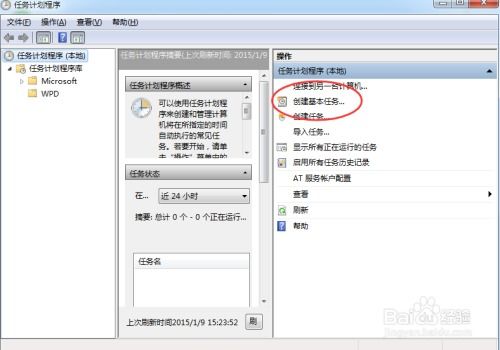 如何在Win7系统中设置自动定时关机?资讯攻略11-30
如何在Win7系统中设置自动定时关机?资讯攻略11-30 -
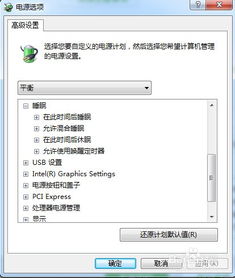 Win7如何设置电脑不进入待机状态?资讯攻略12-03
Win7如何设置电脑不进入待机状态?资讯攻略12-03 -
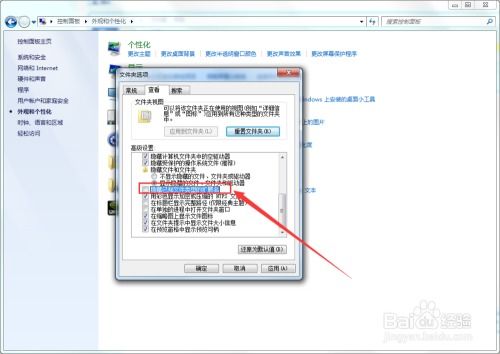 轻松学会:在Win7电脑上更改文件后缀以转换文件类型资讯攻略11-07
轻松学会:在Win7电脑上更改文件后缀以转换文件类型资讯攻略11-07 -
 Win7电脑自动关机设置教程:轻松实现定时关机资讯攻略11-26
Win7电脑自动关机设置教程:轻松实现定时关机资讯攻略11-26 -
 Win7电脑定时关机设置教程,轻松实现自动关机资讯攻略11-30
Win7电脑定时关机设置教程,轻松实现自动关机资讯攻略11-30